在excel中怎么设置形状发光效果?
发布时间:2016-12-23 来源:查字典编辑
摘要:形状的发光设置可以提高excel表格的美化效果,其中主要依靠预设的发光效果来实现。下面小编就为大家介绍在excel中怎么设置形状发光效果方法...
形状的发光设置可以提高excel表格的美化效果,其中主要依靠预设的发光效果来实现。下面小编就为大家介绍在excel中怎么设置形状发光效果方法,不会的朋友快快来学习吧!

方法/步骤
首先我们打开一个样表作为例子。

插入一个形状,这里插入的形状可以自选,我选择的是一个三角形状。进入形状格式设置面板,方法是在形状上单击鼠标右键,选择形状格式设置,并进入效果设置。
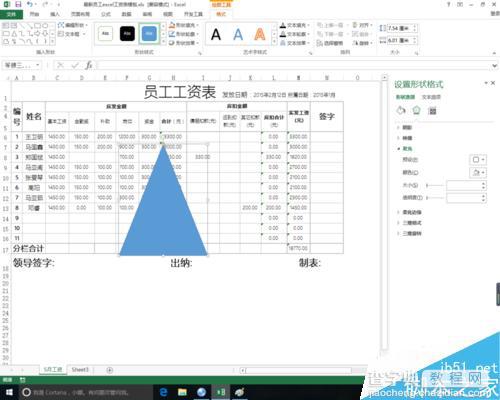
在效果设置中,主要发光的效果为预设值,点击预设,选择发光颜色和发光范围。
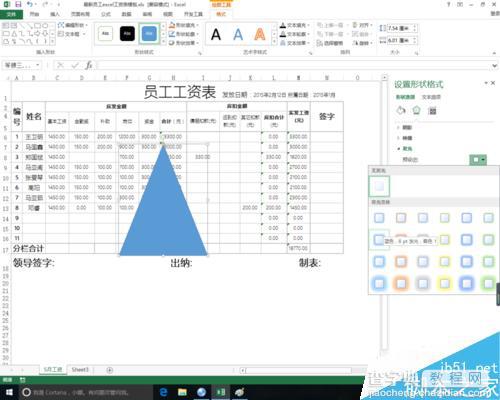
预设颜色在颜色选项中可以进行修改调整,小编建议使用标准色,来统一表格风格。
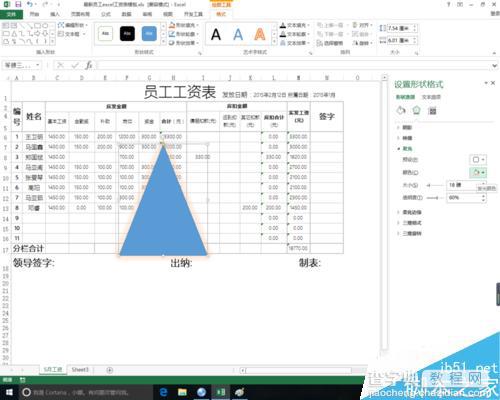
大小的选择就是发光范围的设置,数值越大,发光范围越大。
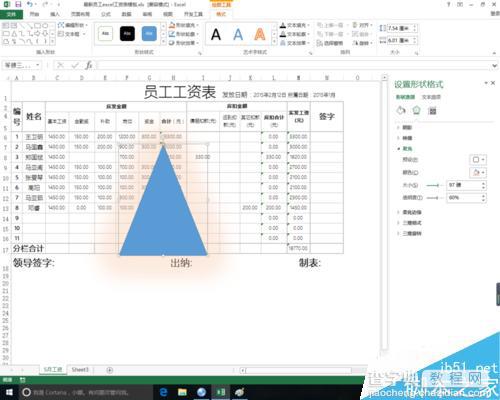
透明度的设置建议在50-70之间,超过则太淡,偏小则会浓厚挡住表格内容,可以多尝试一下设置,以达到合适的效果。
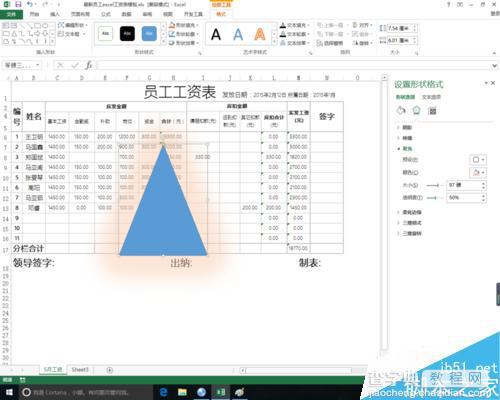
以上就是在excel中怎么设置形状发光效果方法介绍,大家按照上面步骤进行操作即可,希望能对大家有所帮助!


